Jak wyciąć obraz w Photoshopie
W Photoshopie możesz wiele zrobić; to jak kompleksowe narzędzie do edycji obrazów. Jeśli korzystasz z programu Photoshop i nadal znasz wszystkie jego funkcje lub ktoś, kto próbuje poznać oferowane przez niego funkcje wycinania, jesteśmy tutaj, aby Ci pomóc! Ucz się i zrozum jak wyciąć obraz w Photoshopie szybko i łatwo. Odkryj także inne metody wycinania obrazów online, jeśli Photoshop nie pasuje do Twoich zasobów i umiejętności.
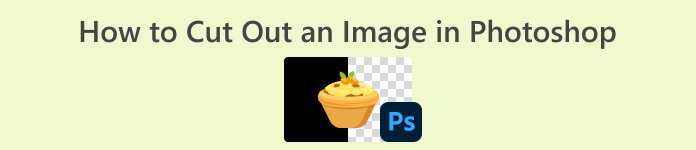
Część 1. Jak wyciąć obraz w Photoshopie
Nauka wycinania obrazów w programie Photoshop jest ważna, ponieważ umożliwia precyzyjne oddzielanie i manipulowanie różnymi elementami obrazu. Umiejętność ta ma fundamentalne znaczenie przy zadaniach takich jak usuwanie tła, tworzenie kolaży i wprowadzanie ukierunkowanych ulepszeń podczas edycji obrazu. Niezależnie od tego, czy chodzi o projektowanie graficzne, fotografię produktów, czy sztukę cyfrową, możliwość wycinania obrazów zapewnia elastyczność i kreatywną kontrolę, umożliwiając zarówno profesjonalistom, jak i entuzjastom osiąganie pożądanych efektów wizualnych w różnorodnych projektach.
Oto jak wyciąć obraz w Photoshopie:
Krok 1. Otwórz obraz w Photoshopie, przechodząc do Plik patka.

Krok 2. Wybierz Wybór obiektu i przeciągnij myszą nad obiektem, aby wybrać obszar, który chcesz wyciąć.

Krok 3. Kliknij Wybierz i zamaskuj.
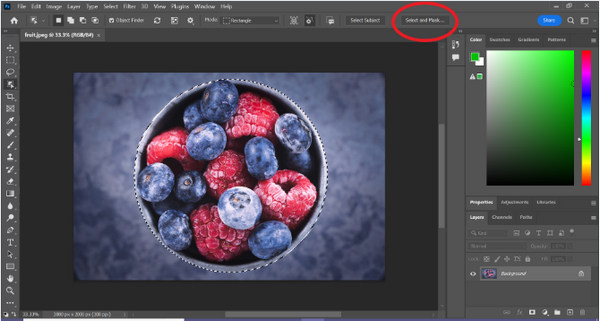
Krok 4. W razie potrzeby dostosuj ustawienia zaznaczenia, takie jak wtapianie.
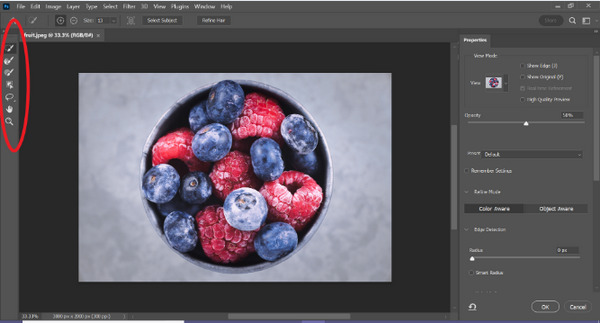
Krok 5. Kliknij Maska ikonę , aby wyciąć obraz i zapisać zmodyfikowany obraz.
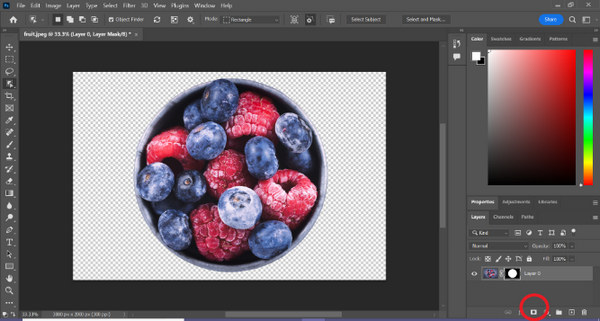
Dzięki temu prostemu przewodnikowi możesz teraz szybko i łatwo wyciąć obraz w Photoshopie. Postępuj zgodnie z instrukcją i ciesz się bezproblemowym procesem precyzyjnej edycji obrazu. Możesz też zmienić kolor obrazu aby wymienić wyciętą część.
Część 2. Jak wyciąć obraz bez Photoshopa online?
Jeśli nie masz zainstalowanego programu Photoshop na swoim komputerze, możesz wyciąć obraz online. Chociaż Photoshop to wysokiej jakości narzędzie do edycji obrazów, zwłaszcza do doskonałego wycinania obrazu, jego opanowanie wymagało umiejętności i praktyki. Jeśli więc nie masz tego narzędzia, możesz użyć tych metod, aby łatwo wyciąć obraz.
Metoda 1: Usuwanie tła online FVC
Narzędzie do usuwania tła online FVC jest wszechstronnym i przyjaznym dla użytkownika narzędziem, zaprojektowanym do automatycznego usuwania tła z obrazów w formatach takich jak PNG, JPG i JPEG. To narzędzie upraszcza proces tworzenia przezroczystego tła i oferuje opcje dostosowywania, umożliwiając użytkownikom użycie pędzla do wybrania określonych obszarów do usunięcia lub zachowania.
Dodatkowo narzędzie FVC Free Background Remover umożliwia użytkownikom zmianę tła obrazu na wybrany przez siebie jednolity kolor, a nawet zastąpienie go innym zdjęciem. Narzędzie wykracza poza usuwanie tła i oferuje proste funkcje edycji, takie jak przycinanie, przenoszenie, odwracanie i obracanie, umożliwiając użytkownikom zwiększenie ogólnej atrakcyjności ich obrazów. Poniżej znajdują się kroki, jak z tego korzystać.
Krok 1. Najpierw przejdź do ich oficjalnej strony internetowej i kliknij Prześlij obraz.
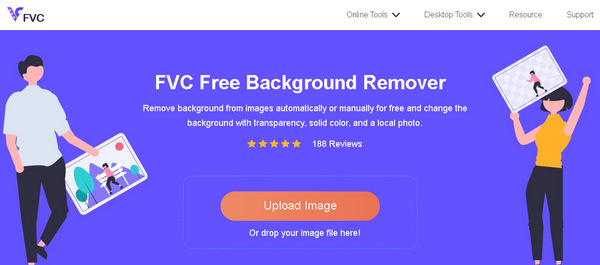
Krok 2. Poczekaj na proces. Następnie możesz edytować obraz, poprawiając krawędzie i przesuwając obiekt.
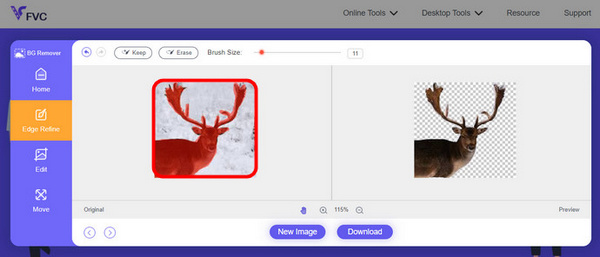
Krok 3. Aby zapisać wynik, kliknij Ściągnij przycisk.
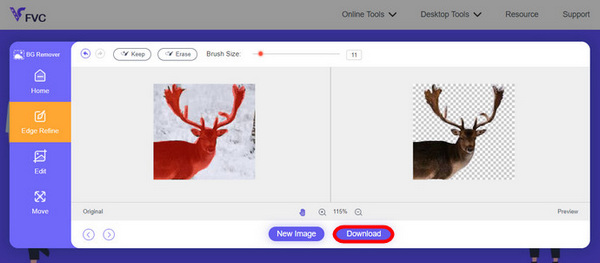
Narzędzie do usuwania tła obrazu FVC to naprawdę przydatne narzędzie do wycinania obrazu. Oprócz tego, że jest bezpłatne, narzędzie jest bardzo przyjazne dla użytkownika dodać tło do obrazu. Widzisz, wystarczy wykonać kilka prostych kroków, a z łatwością możesz usunąć tło ze swoich zdjęć.
Metoda 2: Korzystanie z funkcji iPhone'a iOS 16
iPhone iOS 16 oferuje kilka nowych funkcji i aktualizacji. Jednym z nich jest wycięty obraz. Ta funkcja wycinania obrazów umożliwia użytkownikom izolowanie tematu zdjęcia i tworzenie wycinków zdjęć bezpośrednio na iPhone'ach.
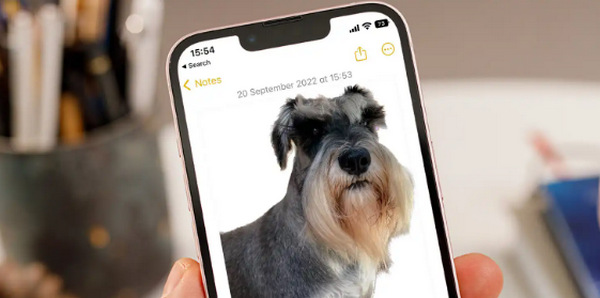
Krok 1. Otwórz zdjęcie w aplikacji Zdjęcia.
Krok 2. Naciśnij i przytrzymaj obiekt zdjęcia, a następnie pojawi się błyszczący biały kontur.
Krok 3. Teraz skopiuj i wklej obraz do swoich notatek, komunikatora i wiadomości. Możesz także bezpośrednio zrzucić go na inne urządzenie iPhone.
Ta funkcja wycinania zdjęć jest dostępna tylko w systemie iOS 16 i nowszych wersjach na telefonach iPhone XS, iPhone XR i nowszych wersjach.
Część 3. Często zadawane pytania dotyczące wycinania obrazu w Photoshopie
Jak wyciąć kogoś ze zdjęcia i umieścić go na innym w Photoshopie?
Aby wyciąć osobę ze zdjęcia w Photoshopie i umieścić ją na innym, wykonaj następujące kroki:
1. Użyj narzędzia Lasso lub Pióro, aby dokładnie obrysować osobę.
2. Kliknij prawym przyciskiem myszy i wybierz opcję Warstwa poprzez kopiowanie, aby powielić zaznaczony obszar.
3. Otwórz obraz docelowy, utwórz nową warstwę i wklej na nią skopiowaną warstwę.
4. Dostosuj rozmiar i położenie według potrzeb, poprawiając krawędzie, aby zapewnić płynną integrację.
Jak wyciąć coś w Photoshopie i nadać mu przezroczystość?
Aby wyciąć coś w Photoshopie i nadać mu przezroczystość:
1. Użyj narzędzia Pióro lub Różdżki, aby zaznaczyć obiekt.
2. Naciśnij Usuń, aby usunąć zaznaczony obszar.
3. Zapisz obraz w formacie PNG.
4. Upewnij się, że usunięty obszar ma postać szachownicy, co oznacza przezroczystość.
Jak odjąć kształt w Photoshopie?
Aby odjąć kształt w Photoshopie:
1. Utwórz dwa kształty za pomocą narzędzia Kształt lub dowolnego narzędzia do zaznaczania.
2. Upewnij się, że oba kształty znajdują się na osobnych warstwach.
3. Wybierz górną warstwę, przejdź do Operacji na ścieżce na pasku narzędzi i wybierz Odejmij kształt przodu.
4. Górny kształt odejmie się od dolnego kształtu, tworząc nowy kształt z odjętym obszarem.
Czy w Photoshopie mogę wycinać złożone obiekty z drobnymi szczegółami?
Tak, Photoshop oferuje zaawansowane narzędzia, takie jak narzędzie Pióro, umożliwiające precyzyjne zaznaczanie skomplikowanych obiektów. Powiększ, aby uzyskać dokładność, utwórz punkty kontrolne wokół obiektu i udoskonal ścieżkę, aby uzyskać szczegółowe wycięcia.
Jaka jest różnica między warstwą przez wycinanie i warstwą przez kopiowanie podczas wycinania obrazu w Photoshopie?
Opcja Warstwa przez wycięcie usuwa zaznaczony obszar i umieszcza go na nowej warstwie. Natomiast Warstwa poprzez kopię powiela zaznaczony obszar na nową warstwę, pozostawiając oryginał nienaruszony. Wybierz w zależności od tego, czy chcesz zachować oryginał podczas procesu cięcia.
Wniosek
To łatwe, prawda? Teraz, kiedy już wiesz jak wyciąć obraz w Photoshopie, podnieś tę umiejętność i poznaj inne funkcje programu Photoshop. Co więcej, możesz wypróbować inne metody wycinania obrazu online, używając narzędzia do usuwania tła FVC Online lub urządzenia iPhone. Wycinanie obrazu jest teraz łatwiejsze niż kiedykolwiek, więc nie przegap tej szansy i zwiększ swoją kreatywność, postępując zgodnie z tym przewodnikiem.



 Video Converter Ultimate
Video Converter Ultimate Nagrywarka ekranu
Nagrywarka ekranu


